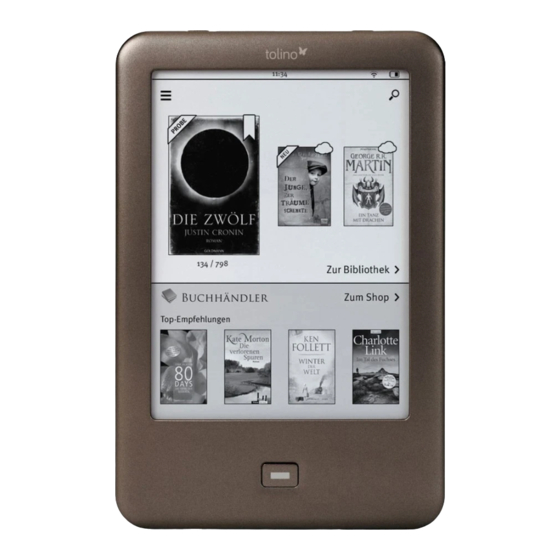
tolino shine Benutzerhandbuch
Vorschau ausblenden
Andere Handbücher für shine:
- Benutzerhandbuch (56 Seiten) ,
- Schnellstartanleitung (10 Seiten) ,
- Benutzerhandbuch (46 Seiten)
Inhaltsverzeichnis
Werbung
Werbung
Inhaltsverzeichnis

Inhaltszusammenfassung für tolino shine
-
Seite 2: Inhaltsverzeichnis
3. Ihren tolino anmelden ............13 3.1 Kunden mit bestehendem Kundenkonto ......13 3.2 Kunden ohne Kundenkonto ..........13 3.3 Anmeldung Ihres tolino in 3 Schritten ....... 14 3.3.1 Schritt 1 ................. 14 3.3.2 Schritt 2 ................ 15 3.3.3 Schritt 3 ................ 15 3.4 Vorteile der Anmeldung ............ - Seite 3 6. So haben Sie noch mehr Freude an Ihrem tolino ....31 6.1 Nutzung von WLAN ............31 6.1.1 Anmeldung an einem WLAN-Netzwerk ......31 6.1.2 Weitere WLAN-Netzwerke suchen ........32 6.1.3 Anmeldung über eine verschlüsselte Webseite ....32 6.1.4 Anmeldung an einem HotSpot der Deutschen Telekom .. 33 6.1.5 Flugmodus (Deaktivierung von WLAN) ......
-
Seite 4: Das Ist Ihr Tolino
Das ist Ihr tolino tolino ist ein digitales Lesegerät, das Ihnen die neue Form des Lesens von eBooks, eZeitungen und eZeitschriften eröffnet. Ihr tolino verfügt über einen hochauflösenden E INK® Pearl Bildschirm mit dem die Schrift so scharf dargestellt wird wie auf echtem Papier. -
Seite 5: Ihren Tolino In Betrieb Nehmen
Ihren tolino in Betrieb nehmen 2.1 Aufladen Bitte laden Sie Ihren tolino vor der ersten Benutzung vollständig auf. Verbinden Sie dazu den tolino und Ihren Computer mit dem mitgelieferten USB-Kabel. Wenn Sie den tolino über die Steckdose laden möchten, benötigen Sie ein zusätzliches Netzteil. - Seite 6 Bildschirm und verbraucht fast keinen Strom mehr. Um ihn wieder aufzuwecken, ziehen Sie kurz am Einschalt-Button. Durch längeres Ziehen und Halten des Button schalten Sie Ihren tolino ganz aus. Er verbraucht dann gar keinen Strom mehr. Zum Einschalten reicht wieder ein kurzes Ziehen am Einschalt-Button. b. Leselicht Schalten Sie die Beleuchtung zum Lesen bei Dunkelheit durch ein kurzes Drücken auf den Button (b) ein und auch wieder aus.
- Seite 7 Öffnen Sie die Klappe vorsichtig mit dem Fingernagel, um diese zu erreichen: d. Neustart (Reset-Funktion) Sollte Ihr tolino einmal komplett „eingefroren“ sein und auf keine Eingabe mehr reagieren, erzwingen Sie durch Drücken des Reset- Button (d) einen Neustart. Verwenden Sie dazu z.B. eine aufgebogene Büroklammer.
-
Seite 8: Steuerung Durch Finger-Tippen
Detaillierte Erklärungen dazu lesen Sie in Kapitel 6.2. e. Micro-USB Ihr tolino verfügt über einen USB-Anschluss (e). Ein dazu passendes USB-Kabel ist im Lieferumfang enthalten. Verbinden Sie den USB- Anschluss Ihres tolino über dieses Kabel mit einem Computer, um ihn zu laden oder Inhalte zu übertragen (siehe auch Kapitel 6.3.2). -
Seite 9: Die Ersten Schritte
2.4 Die ersten Schritte So begrüßt Sie Ihr tolino, nachdem Sie ihn aus der Verpackung heraus genommen haben. - Seite 10 Sobald Sie Ihren tolino gestartet haben, fragt er, in welchem Land Sie ihn benutzen möchten. Nachdem Sie die entsprechende Auswahl per Finger-Tipp getroffen und bestätigt haben, helfen Ihnen folgende 3 Tipps noch einmal unterstützend dabei, die wichtigsten Funktionen kennen zu lernen.
- Seite 11 Tipp 1 Tipp 2...
- Seite 12 Tipp 3...
-
Seite 13: Ihren Tolino Anmelden
Anbieter ein Kundenkonto mit gültigen Benutzernamen sowie Passwort besitzen. 3.1 Kunden mit bestehendem Kundenkonto Sofern Sie bei dem Anbieter, von dem Sie Ihren tolino erworben haben, bereits ein Kundenkonto besitzen, können Sie sich mit Ihren Zugangsdaten (Benutzername und Passwort) direkt auf Ihrem tolino anmelden. -
Seite 14: Anmeldung Ihres Tolino In 3 Schritten
3.3 Anmeldung Ihres tolino in 3 Schritten Im Folgenden ist die Anmeldung Ihres tolino in 3 einfachen Schritten beschrieben: 3.3.1 Schritt 1 Tippen Sie auf „Jetzt anmelden“ auf der Startseite Ihres tolino. Falls Ihr tolino beim Einschalten bereits mit dem Internet verbunden ist, erscheint die Aufforderung „Jetzt anmelden“... -
Seite 15: Schritt 2
Dialogfenster. Geben Sie hier ein gültiges Passwort ein und bestätigen Sie die Eingabe durch Tippen auf „Verbinden“. Ihr tolino verbindet sich in wenigen Sekunden über das von Ihnen ausgewählte WLAN-Netzwerk mit dem Internet. Detaillierte Informationen zur Nutzung von WLAN finden Sie im Kapitel 6.1. -
Seite 16: Vorteile Der Anmeldung
Speicherplatz in der Cloud (in Deutschland TelekomCloud) ist dann eröffnet. Gekaufte Titel sowie Inhalte, die Sie von Ihrem tolino in die Cloud hochladen, werden dort sicher und kostenlos gespeichert. Über die Cloud haben Sie auch Zugriff auf Ihre dort gespeicherte Inhalte über andere Geräte, wie zum Beispiel Ihr Smartphone, Ihr Tablet oder... -
Seite 17: Die Wichtigsten Funktionen Im Überblick
Die wichtigsten Funktionen im Überblick 4.1 Startseite Die Startseite ist das Herzstück Ihres tolino. Von hier wählen Sie alle wichtigen Funktionen und Bereiche aus. Und egal welche Einstellung oder Seite Sie geöffnet haben, durch das Drücken des Home-Button auf Ihrem tolino gelangen Sie immer wieder hierher zurück. -
Seite 18: Symbole In Der Statusleiste
Sobald Ihr tolino angemeldet und mit dem Internet verbunden ist, erscheint im unteren Bereich der Startseite eine Voransicht des Shops mit Top-Empfehlungen. Durch Tippen auf den Titel gelangen Sie direkt in den Shop und erhalten detaillierte Informationen zum Titel. Tippen auf den Link „Zum Shop“ führt Sie zur Startseite des Shops. - Seite 19 Ecke der Funktionsleiste auf „Hardware sicher entfernen“ und folgen dann den Anweisungen. Bei Mac OS X werfen Sie den Ordner Ihres tolino einfach aus oder ziehen ihn vom Desktop in den Papierkorb. Die Uhr zeigt Ihnen die aktuelle Zeit an. Diese wird automatisch eingestellt.
-
Seite 20: Menü Und Suche Öffnen
Cloud gespeichert ist, aber noch nicht auf Ihren tolino herunter geladen wurde. Solange ein Titel noch dieses Symbol zeigt, ist er noch nicht lokal auf Ihrem tolino lesbar. Tippen Sie auf das Symbol, um den Titel herunter zu laden und zu lesen (siehe auch Kapitel 6.2). - Seite 21 Das Neu-Symbol zeigt an, dass dieser Titel noch nicht geöffnet wurde. Das Lesezeichen-Symbol zeigt an, dass Sie in diesen Titel zuletzt gelesen haben. Das Archiv-Symbol an einem eMagazin oder einer eZeitschrift zeigt die Anzahl der von Ihnen gekauften Einzelausgaben an. Tippen Sie auf das Symbol, um das entsprechende Archiv mit der Liste der Einzelausgaben zu öffnen.
-
Seite 22: Meine Bibliothek
Titel, die die Endung ACSM haben, sind vom herausgebenden Verlag mit einem speziellen Kopierschutz von Adobe versehen worden. Dieser soll ein nicht erlaubtes Kopieren von Inhalten verhindern. Um diese Titel auf Ihrem tolino anzeigen zu können, müssen Sie bei Adobe Digital Editions registriert sein und die Ihnen von Adobe... -
Seite 23: Das Menü In Der Bibliothek
Zugangsdaten verwenden. Mehr Informationen zu diesem Thema finden Sie im Internet unter www.adobe.com/go/getadobeid_de. Bitte autorisieren Sie Ihren tolino mit Ihrer Adobe ID im Menü unter dem Menüpunkt Adobe Kopierschutz. Erst dann können Sie entsprechend geschützte Titel lesen. 4.2.2 Das Menü in der Bibliothek Folgende Funktionen stehen in Ihrer Bibliothek zur Verfügung. - Seite 24 Bibliothek Ihres tolino angezeigt werden, stoßen Sie mit der Synchronisierung das Hinzufügen der Titel in Ihre Bibliothek an. Diese Funktion setzt voraus, dass Ihr tolino über WLAN mit dem Internet verbunden ist. Tippen Sie „Lokaler Speicher“, um Titel zu suchen, die Sie über die USB-Verbindung oder über die Micro-SD-Karte hinzugefügt haben.
-
Seite 25: In Der Bibliothek Weiter- Bzw. Zurückblättern
Diese Titel werden lediglich nicht mehr in Ihrer Bibliothek angezeigt. Falls Sie solche Titel wieder in Ihre Bibliothek aufnehmen möchten, wählen Sie bitte im Menü den Menüpunkt „TelekomCloud bzw. Cloud“ und die Funktion „Titel Wiederherstellen“. Bitte beachten Sie, dass solche Titel, die Sie selbst in die Cloud hochgeladen haben, jedoch dauerhaft aus Ihrem persönlichen Cloudspeicher gelöscht werden! Suche nach Titeln... -
Seite 26: Lesen Sie Mit Ihrem Tolino
Lesen Sie mit Ihrem tolino 5.1 Leseansicht Die Leseansicht ist die wohl wichtigste Ansicht auf Ihrem tolino. Die Titel Ihrer Bibliothek werden Ihnen hier Seite für Seite angezeigt. Öffnen Sie einen Titel, indem Sie auf das Cover tippen. Tippen Sie im rechten Bereich, um im Titel vor zu blättern und im linken Bereich, um zurück zu blättern. -
Seite 27: Ihre Lese-Einstellungen
Bereich) öffnet sich das Menü mit den Lese-Einstellungen, die im Folgenden detaillierter beschrieben werden. 5.2 Ihre Lese-Einstellungen Mit Ihrem tolino lassen sich während des Lesens einfach persönliche Einstellungen wie die Schriftgröße oder die Helligkeit anpassen. Öffnen bzw. schließen Sie dazu die Lese-Einstellungen... -
Seite 28: Lese-Menü
Das Symbol ist dann ausgegraut. Facebook-Symbol Teilen Sie Ihren Freunden mit, was Sie gerade lesen. Sofern Sie die Funktion noch nicht freigeschaltet haben, verbinden Sie Ihren tolino einmalig mit Ihrem Facebook Konto. Geben Sie dazu im Dialogfenster Ihren Facebook Benutzernamen und Ihr persönliches Facebook Passwort ein. - Seite 29 Übrigens werden persönliche Lesezeichen beim Schließen eines Titels synchronisiert und bei bestehender Internetverbindung in die Cloud gespeichert. Sie können dann auf dem Smartphone, Tablet oder Computer an der Stelle weiterlesen, an der Sie in Ihrem tolino aufgehört haben. Schrifteinstellungen-Symbol Hier haben Sie die Möglichkeit, die für Sie angenehmste Schriftgröße einzustellen und die Schrift zu wählen, in der Sie den...
-
Seite 30: Seitenpositionen Anspringen
beiden Symbole inaktiv (also grau statt schwarz) ist die maximale Einstellung erreicht und kann nicht weiter verändert werden. Innerhalb eines PDF können Sie die Leseansicht auswählen. Sie erhalten dann eine reine Textansicht. Über das Symbol gelangen Sie wieder in die PDF-Ansicht. Leselicht-Symbol Sobald Sie mit eingeschalteter Beleuchtung lesen, lässt sich die Helligkeit des Leselichtes regulieren. -
Seite 31: So Haben Sie Noch Mehr Freude An Ihrem Tolino
WLAN-Netzwerk in einer Filiale Ihres Anbieters. 6.1.1 Anmeldung an einem WLAN-Netzwerk Tippen Sie im Menü auf den Menüpunkt „WLAN“, um Ihren tolino an einem drahtlosen Netzwerk anzumelden. Bei eingeschaltetem WLAN (angezeigt durch ein kleines Häkchen) erkennt Ihr tolino alle... -
Seite 32: Weitere Wlan-Netzwerke Suchen
Falls es durch ein Passwort verschlüsselt ist, erscheint ein Dialogfenster. Geben Sie hier ein gültiges Passwort ein. Nachdem Sie die Eingabe durch Tippen auf „Verbinden“ bestätigt haben, verbindet sich Ihr tolino mit dem Internet. 6.1.2 Weitere WLAN-Netzwerke suchen Durch Tippen auf das Synchronisierung-Symbol aktualisiert Ihr tolino die Liste der drahtlosen Netzwerke. -
Seite 33: Anmeldung An Einem Hotspot Der Deutschen Telekom
6.2 Die Cloud nutzen Sobald Sie sich mit Ihrem Kundenkonto angemeldet haben und Ihr tolino mit dem Internet verbunden ist, können Sie die Cloud nutzen. Alle Titel, die Sie im Shop erwerben, werden automatisch sicher in der Cloud gespeichert. Außerdem können Sie Titel von Ihrem tolino bzw. - Seite 34 6.2.2 Hochladen von Titeln in die Cloud Selbst hinzugefügte Titel sind nur lokal auf Ihrem tolino oder bei eingelegter Micro-SD-Karte verfügbar. Sie können diese Titel jedoch sichern, indem Sie sie in die Cloud hochladen und dort speichern. Ihre persönlichen Lesezeichen werden dabei gleich mitgesichert und bleiben erhalten.
-
Seite 35: Titel Auf Anderen Geräten (Weiter)Lesen
Anzeige über alle Titel, die mit den Formaten ePub, PDF, TXT und ACSM auf Ihrem tolino gespeichert sind. Anschließend werden Sie gefragt, ob Sie der Bibliothek Ihres tolino einen oder mehrere Titel hinzufügen möchten. Bitte beachten Sie, dass es je nach Größe, Inhalt und Dateistruktur Ihrer Micro-SD-Karte unter Umständen einige Zeit dauern kann, bis... -
Seite 36: Hinzufügen Über Usb-Anschluss
Titel angeboten. 6.3.2 Hinzufügen über USB-Anschluss Sobald Ihr tolino über das USB Kabel mit dem Computer verbunden ist und von diesem erkannt worden ist, bietet er Ihnen an, seinen Speicher für den Computer freizugeben. Um Dateien zwischen Ihrem Computer und Ihrem tolino auszutauschen, müssen Sie dies durch... -
Seite 37: Speicherplatz Freigeben Oder Erweitern
Cloud-Symbol versehen wurden. Diese Titel können Sie durch Antippen wieder aus der Cloud auf Ihren tolino laden, wenn Sie diese das nächste Mal lesen wollen. 6.4.2 Speicherplatz erweitern Stecken Sie Ihre Micro-SD-Karte mit den Kontakten nach unten in den dafür vorgesehenen Einschub Ihres tolino. -
Seite 38: Im Internet Surfen
Um die Micro-SD-Karte sicher, das heißt ohne Verluste von Dateien aus Ihrem tolino zu entfernen, wählen Sie im Menü „Speicher“ und tippen Sie auf „SD-Karte auswerfen“. 6.5 Im Internet surfen Mit Ihrem tolino können Sie bei bestehender WLAN Verbindung im Internet surfen. - Seite 39 *Kostenlose Nutzung der HotSpots der Deutschen Telekom AG an allen deutschen Standorten. Es gelten die Nutzungsbedingungen zur kostenfreien Nutzung von HotSpots (www.telekom.de/dlp/agb/pdf/39929.pdf) Copyright Deutsche Telekom AG, 2013...









